 Ripetizione lungo la curva
Ripetizione lungo la curva
![]()
![]()
![]()
Replica parti, facce o funzioni selezionate lungo una curva dello schizzo (o una serie di curve adiacenti, bordi su parti solide e bordi su parti metalliche) nell'ordine di selezione. Crea nuove parti o modifica parti esistenti aggiungendo o rimuovendo materiale o intersecando parti nel relativo percorso. La ripetizione lungo la curva può essere utilizzata anche durante un'operazione lamiera attiva.
Onshape offre molteplici funzioni di ripetizione, che consentono di creare istanze aggiuntive di parti, funzioni o facce all'interno di un Part Studio. I tipi di ripetizione disponibili sono lineare, circolare, di specchiatura e ripetizione lungo la curva.
Una ripetizione lineare genera istanze lungo una singola direzione o crea una matrice in due direzioni.
La ripetizione circolare genera istanze attorno a un asse.
La ripetizione di specchiatura riflette le istanze attorno a un piano speculare.
Una ripetizione lungo la curva genera istanze lungo una curva o un percorso.
Seleziona un tipo di ripetizione.
La ripetizione di una parte crea istanze aggiuntive delle parti selezionate. Quando scegli una ripetizione di una parte, sono disponibili opzioni booleane per crearne di nuove o per aggiungere, rimuovere o intersecare ripetizioni.
La nuova scheda crea nuove parti per ogni istanza della ripetizione. Usa questa operazione con attenzione poiché più parti identiche all'interno di un Part Studio sono visualizzate come parti separate e univoche all'interno di un assieme e di una distinta base, e questa non è una pratica consigliata.
La scheda Aggiungi aggiunge materiale alle parti esistenti. Per le parti sovrapposte, un'operazione di aggiunta può unire più parti in una sola.
La scheda Rimuovi rimuove il materiale nel punto in cui l'istanza della ripetizione interseca le parti.
La scheda Intersezione lascia il materiale nel punto in cui l'istanza della ripetizione interseca le parti.
Le opzioni booleane consentono di utilizzare le parti come corpi utensile per aggiungere o rimuovere materiale o preservare l'intersezione delle istanze della ripetizione e la geometria esistente.
Una ripetizione funzione replica una o più funzioni selezionate nell'elenco funzioni.
Per impostazione predefinita, le ripetizioni funzione non tengono conto del tipo finale delle funzioni iniziali. Nei casi in cui il tipo finale varia, seleziona Riapplica funzioni per rigenerare le parti dalle funzioni selezionate, incluse le dipendenze delle funzioni e le condizioni finali. Utilizza questa opzione solo quando necessario, poiché può influire negativamente sulle prestazioni e sui tempi di rigenerazione.
Le ripetizioni delle facce replicano le facce selezionate. Queste offrono le migliori prestazioni in quanto il carico computazionale è molto inferiore per le facce rispetto alle funzioni o alle parti legate parametricamente, pertanto sono preferibili rispetto alle ripetizioni di funzioni o di parti quando la geometria risultante è identica.
Nei casi in cui le facce siano collegate tangenzialmente o formino una funzione geometrica riconoscibile, come una tasca o una sporgenza, usa crea selezione per selezionare più facilmente il sottoinsieme di facce su cui effettuare la ripetizione.
Imposta il tipo di selezione della faccia, seleziona la faccia o le facce, quindi fai clic su aggiungi selezione.
Tutte le ripetizioni tranne la ripetizione Specchia contengono un'opzione che consente di saltare le istanze. Ignorare le istanze è utile quando si incontrano geometrie in conflitto o quando si desidera escludere particolari istanze. Onshape visualizza un punto di selezione delineato in grigio per ogni istanza. È possibile saltare un'istanza selezionando il rispettivo punto di selezione o utilizzando una casella di selezione per selezionare più istanze contemporaneamente. Onshape evidenzia i punti di selezione delle istanze ignorate in blu chiaro.
L'ambito unione determina quali parti sono interessate dalla funzione della ripetizione. Ad esempio, indica quali parti devono essere tagliate da una tasca con ripetizione includendole nell'ambito unione. Le parti non incluse nell'ambito unione non sono influenzate dalla funzione della ripetizione.
Seleziona Unisci con tutte per includere tutte le parti nell'ambito unione.
La funzione Ripetizione lungo la curva presenta modelli di parti, funzioni e facce equidistanti lungo una curva.
Prima di avviare una funzione Ripetizione lungo la curva, crea il percorso che la ripetizione deve seguire. Definisci il percorso con entità di schizzo 2D come spline, archi o cerchi o entità nello spazio 3D come curve 3D o bordi delle parti. Per ottenere risultati ottimali, crea il percorso a partire dall'istanza di ripetizione. Il percorso può contenere più entità purché siano connesse tra loro da un punto finale all'altro.
Inizia una nuova ripetizione lungo la curva nella barra delle funzioni.
Seleziona le opzioni appropriate per il tipo di ripetizione e l'istanza di ripetizione. Questo esempio modella una coppia di funzioni lungo il bordo della parte. Con il cursore nel campo Percorso su cui eseguire la ripetizione, seleziona le entità che si combinano nel percorso su cui vuoi eseguire la ripetizione. Quindi inserisci il numero di istanze. Questo valore include l'istanza di ripetizione originale. Una spaziatura uguale distanzia uniformemente le istanze lungo l'intera lunghezza del percorso selezionato, mentre Distanza mantiene una separazione definita tra le istanze.
Imposta l'Orientamento su Tangente alla curva per mantenere le istanze coerenti con l'orientamento dell'istanza di ripetizione.
- Fai clic su
 .
. 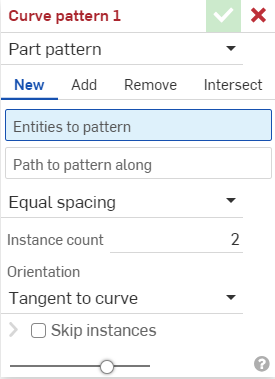
- Seleziona il tipo di ripetizione:
- Parte - Per eseguire una ripetizione su una singola parte
- Funzione - Consente di creare la ripetizione di una o più funzioni specifiche indicate nell'elenco funzioni (estrusione, raccordo, sweep, schizzo ecc.). Nota che Funzione non è utilizzabile per la lamiera; vedi il tipo di motivo faccia per le modifiche alla lamiera.
- Faccia - Per modellare una faccia specifica su una parte specifica
- Seleziona un tipo di operazione Risultato:
- Nuovo - Crea nuovo materiale che si traduce in una nuova parte
- Aggiungi - Crea nuovo materiale e aggiungi al materiale esistente
- Rimuovere - Togli materiale dal materiale esistente
- Intersecare - Lascia materiale solo dove la geometria si sovrappone
- Con il cursore nel campo Entità selezionate per la ripetizione, seleziona le entità da replicare in una ripetizione.
Quando selezioni Facce su cui eseguire la ripetizione, Creare selezione
 è utile per selezionare le facce correlate.
è utile per selezionare le facce correlate. - Imposta lo stato attivo nel campo Percorso su cui eseguire la ripetizione, quindi seleziona una curva dello schizzo (o una serie di curve adiacenti, bordi su parti solide e bordi su parti metalliche) lungo i quali posizionare le entità di ripetizione replicate.
- Seleziona un'opzione di spaziatura:
- Spaziatura uguale - Distribuisci uniformemente il numero richiesto di varianti lungo la curva.
- Distanza - Imposta la quantità di spazio che viene offset da ciascuna istanza
- (Solo spaziatura tra le distanze) Inserite lo spazio per l'offset di ogni variante nella Distanza campo.
- Immettere il numero di istanze che desideri abbia la ripetizione.
- Il numero minimo di istanze utilizzabili è 1.
- Verrà visualizzato un errore se la curva non è sufficientemente lunga per supportare il numero di istanze nella Distanza specificato. È possibile ridurre l'offset tra le istanze, diminuire il numero di istanze, passare al Spaziatura uguale opzione, oppure scegli una curva più lunga.
- Seleziona un tipo di orientamento:
- Tangente alla curva: le istanze sono tangenti alla curva selezionata.
- Normale alla faccia: le istanze sono allineate parallelamente alla faccia selezionata.
- Bloccato: le istanze selezionate sono bloccate in posizione.
- (Se è selezionata l'opzione Blocca facce) Seleziona le facce da bloccare.
- Seleziona l'opzione Salta istanze per specificare le istanze della ripetizione da saltare:
- Click the instance's selection handle to add it to the list of instances to skip.
- Fate clic sulla X accanto all'istanza nell'elenco per aggiungerla nuovamente al Part Studio.
- Fai clic su CANCELLA per rimuovere tutte le istanze dall'elenco Istanze da saltare.
- (Solo tipo Ripetizione funzione) Seleziona Riapplica funzioni per rigenerare la funzione per ogni variante (specificata in Conteggio istanze), anziché semplicemente ricreare l'istanza della ripetizione iniziale.
- Fai clic su
 .
.
Ripetizione di una singola parte.
Una parte è stata modellata lungo due curve dello schizzo adiacenti 10 volte, creando nuovo materiale:
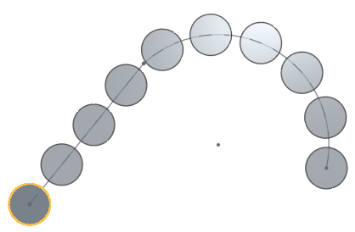
Crea una ripetizione con una o più funzioni specifiche nell'elenco funzioni (un'estrusione, un raccordo, una sweep, uno schizzo ecc.) senza selezionare Riapplica le funzioni (una ripetizione di funzione più veloce e leggera). Questa possibilità non è disponibile per la lamiera.
Nell'esempio seguente, l'estrusione iniziale era Fino alla successiva (che porta l'estrusione fino alla faccia della superficie). Senza Riapplica le funzioni selezionate, le funzioni con ripetizione (estrusione e raccordo) sono realizzate a partire dalle funzioni iniziali e non rigenerate (quindi l'opzione Fino alla successiva non è aggiornata per ogni variante della ripetizione):
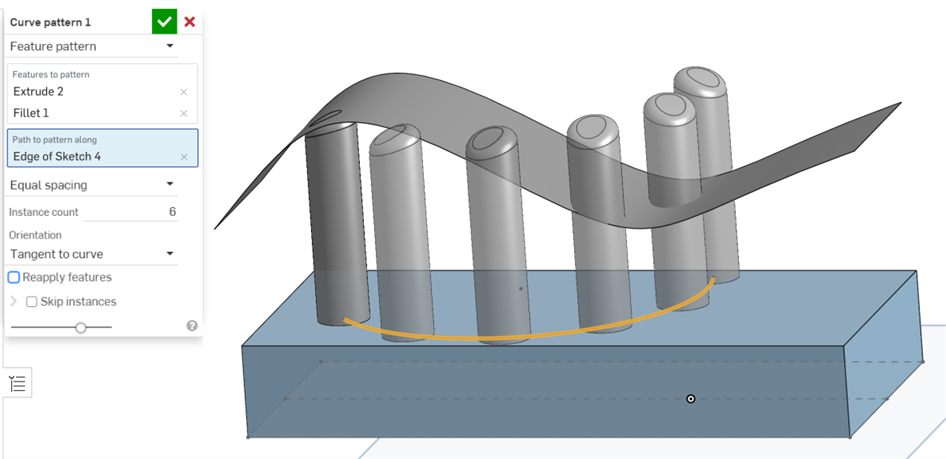
Disegna una o più funzioni specifiche elencate nell'elenco delle funzioni (un'estrusione, un raccordo, uno sweep, uno schizzo, ecc.) con Riapplica le funzioni selezionate. È disponibile per la lamiera.
Nell'esempio seguente, l'estrusione iniziale era Fino alla successiva (che porta l'estrusione fino alla faccia della superficie). Con le funzioni di riapplicazione selezionate, le funzioni con ripetizione (estrusione e raccordo) sono rigenerate per ogni istanza della ripetizione, quindi Fino alla successiva è applicato a ciascuna istanza della ripetizione:
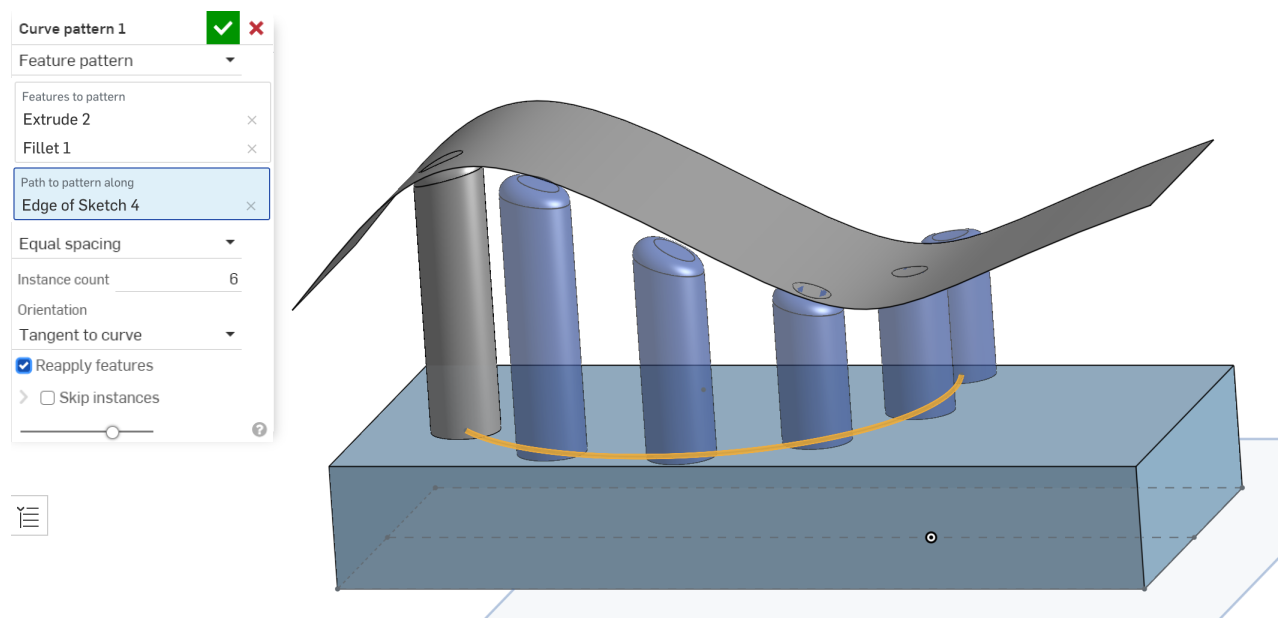
Ripetizione di una faccia specifica su una parte specifica.
Su una faccia è stata applicata una ripetizione lungo una curva dello schizzo 5 volte per rimuovere materiale dal materiale esistente:
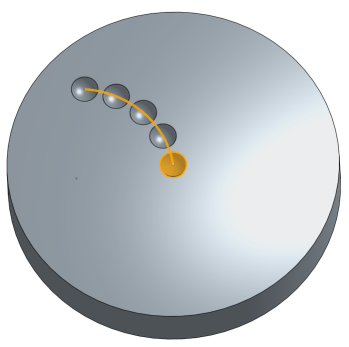
Nuovo - Crea nuovo materiale che si traduce in una nuova parte:
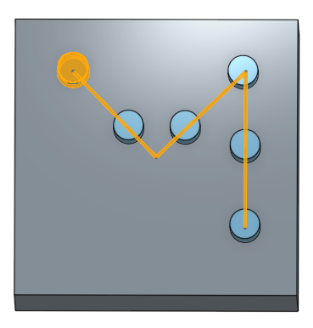
Aggiungi - Crea materiale e aggiungi al materiale esistente (in questo caso, è stato selezionato Unisci con tutte):
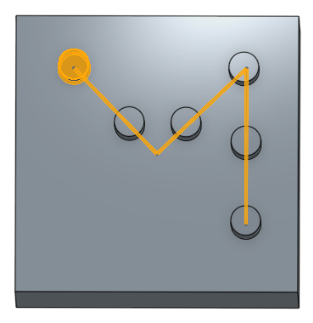
Rimuovi materiale; seleziona la parte da modellare, quindi Rimuovi:
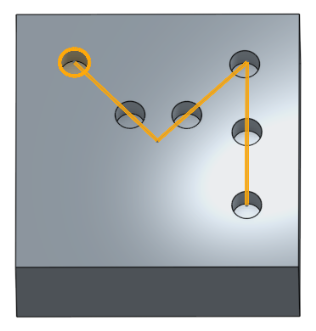
Lascia il materiale solo dove la geometria si sovrappone.
Prima:
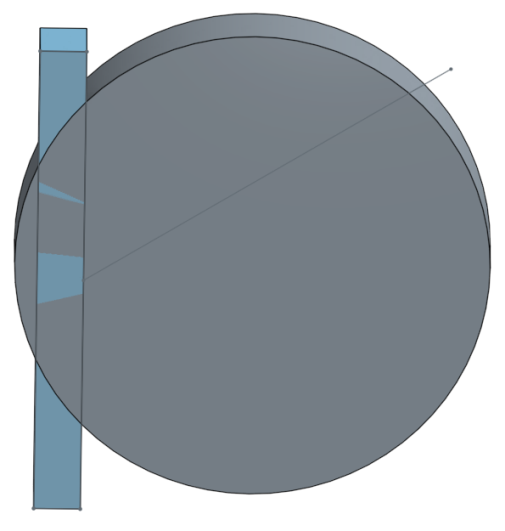
Dopo:
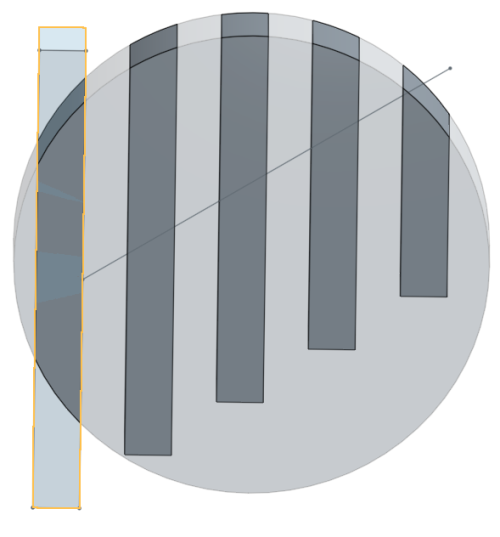
- Quando crei una serie di funzioni, puoi selezionare qualsiasi elemento dell'elenco funzioni in qualsiasi ordine. Indipendentemente dall'ordine selezionato, le funzioni vengono applicate nell'ordine elencato nell'elenco funzioni.
- Se selezioni una ripetizione nell'elenco funzioni, il programma utilizza la ripetizione, ma non la testa di serie. Seleziona anche la testa di serie se vuoi includerlo.
- Quando crei la ripetizione per una funzione booleana (Booleano, Suddividi ecc.), è necessario selezionare anche le funzioni a cui la funzione booleana è stata applicata.
- Quando crei ripetizioni per una funzione, vengono applicati tutti gli aspetti della funzione, ad esempio le condizioni finali di una funzione di estrusione. (Al contrario, le ripetizioni della faccia non riconoscono questi tipi di modificatori.)
- È possibile eliminare singolarmente qualsiasi entità dopo il completamento del pattern.
- Se utilizzi più curve di schizzo (o bordi su parti solide o bordi su parti metalliche) per dirigere la ripetizione e non risulta come previsto, prova a selezionare le curve dello schizzo in un ordine diverso.
-
Se l'opzione Riapplica funzioni è abilitata quando utilizzi la ripetizione della funzione, i riferimenti esterni delle funzioni testa di serie saranno rigenerati automaticamente per ciascuna istanza.
Se si seleziona uno schizzo, le dimensioni e i vincoli dello schizzo iniziale all'origine o al piano predefinito (Superiore, Anteriore o Destra) non sono riapplicati. È possibile utilizzare questo comportamento per stabilire quali dimensioni o vincoli sono riapplicati all'interno di una ripetizione:
- In uno schizzo, puoi dimensionare e vincolare le entità ai piani di origine o predefiniti per evitare che tali dimensioni e vincoli siano riapplicati su ogni istanza di ripetizione.
- Se è necessario riapplicare dimensioni e vincoli all'origine o al piano predefinito, create prima schizzi ausiliari con linee e punti vincolati all'origine o ai piani predefiniti. Quindi, nello schizzo iniziale, utilizza queste entità di schizzo come proxy per le dimensioni e i vincoli di origine o del piano predefinito.
- Se i mate connector sono oggetto di una ripetizione parte in un Part Studio, saranno tutti aggiunti all'Assieme quando il Part Studio è inserito. Se non vedi i tuoi mate connector quando il Part Studio è inserito nell'Assieme, assicurati che la Parte sia elencata come entità proprietaria del mate connector.
- Tocca l'icona dello strumento Ripetizione lungo la curva (
 ).
). 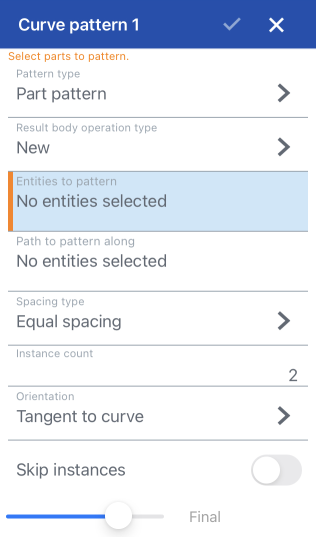
- Seleziona il tipo di ripetizione:
- Parte - Per eseguire una ripetizione su una singola parte
- Funzione - Per applicare una ripetizione di funzione specifica (o più di una) nell'elenco funzioni (estrusione, raccordo, sweep, schizzo ecc.).
- Faccia - Per modellare una faccia specifica su una parte specifica
- Seleziona un tipo di operazione corpo risultante:
- Nuovo - Crea nuovo materiale che si traduce in una nuova parte
- Aggiungi - Crea nuovo materiale e aggiungi al materiale esistente
- Rimuovere - Togli materiale dal materiale esistente
- Intersecare - Lascia materiale solo dove la geometria si sovrappone
- Con il cursore nel campo Entità selezionate per la ripetizione, seleziona le entità da replicare in una ripetizione.
- Imposta lo stato attivo nel campo Percorso su cui eseguire la ripetizione , quindi selezionare una curva dello schizzo (o una serie di curve adiacenti, spigoli su corpi solidi e bordi su corpi di filo) lungo i quali posizionare le entità di ripetizione replicate.
- Seleziona un tipo di spaziatura:
- Spaziatura uguale - Distribuisci uniformemente il numero richiesto di varianti lungo la curva.
- Distanza - Imposta la quantità di spazio che viene offset da ciascuna istanza
- (Solo spaziatura tra le distanze) Inserite lo spazio per l'offset di ogni variante nella Distanza campo.
- Immettere il numero di istanze che desideri abbia la ripetizione.
- Il numero minimo di istanze utilizzabili è 1.
- Verrà visualizzato un errore se la curva non è sufficientemente lunga per supportare il numero di istanze nella Distanza specificato. È possibile ridurre l'offset tra le istanze, diminuire il numero di istanze, passare al Spaziatura uguale opzione, oppure scegli una curva più lunga.
- Seleziona un tipo di orientamento:
- Tangente alla curva: le istanze sono tangenti alla curva selezionata.
- Normale alla faccia: le istanze sono allineate parallelamente alla faccia selezionata.
- Bloccato: le istanze selezionate sono bloccate in posizione.
- Se necessario, attiva Salta istanze e seleziona le istanze da ignorare. Tocca due volte un'istanza per aggiungerla nuovamente al Part Studio.
- Tocca il segno di spunta.
Ripetizione di una singola parte.
Una parte è stata modellata lungo due curve dello schizzo adiacenti 10 volte, creando nuovo materiale.
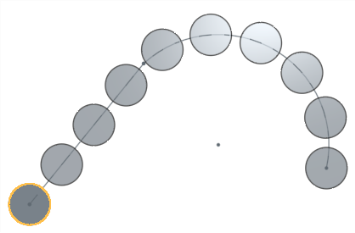
Ripete una funzione specifica (o più funzioni) incluse nell'elenco funzioni (estrusione, raccordo, sweep, schizzo, ecc.)
Una funzione di estrusione è stata modellata lungo due curve dello schizzo adiacenti 15 volte, aggiungendo materiale a quello esistente.
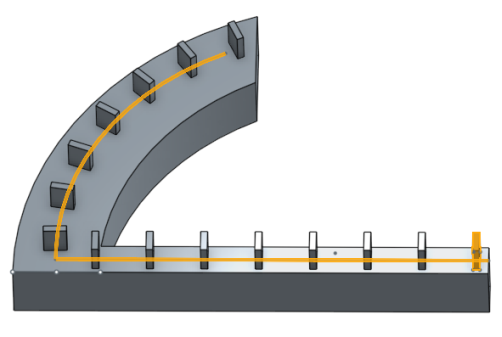
Ripetizione di una faccia specifica su una parte specifica.
Su una faccia è stata applicata una ripetizione lungo una curva dello schizzo 5 volte per rimuovere materiale dal materiale esistente.
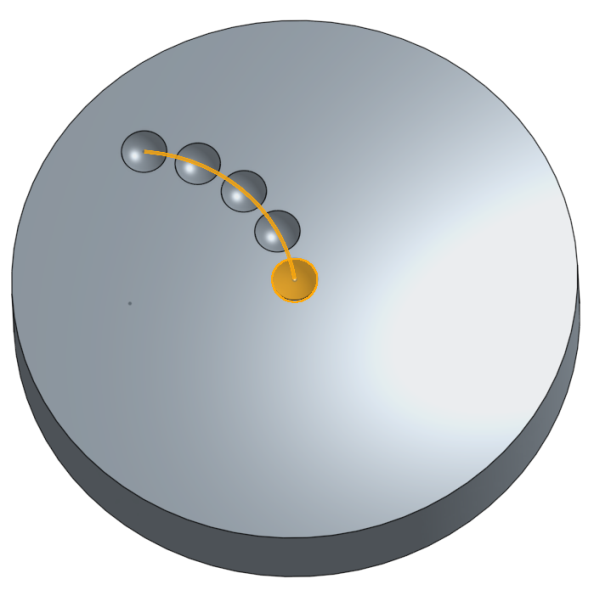
Nuovo - Crea nuovo materiale che si traduce in una nuova parte.
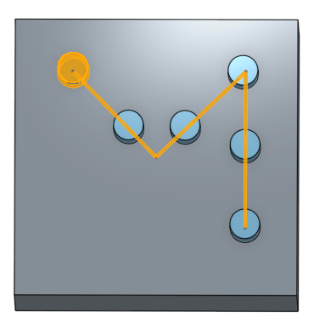
Aggiungi - Crea materiale e aggiungi al materiale esistente (in questo caso, è stato selezionato Unisci con tutte):
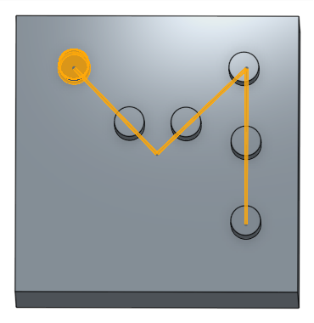
Togli il materiale; seleziona la parte da modellare e quindi Rimuovi.
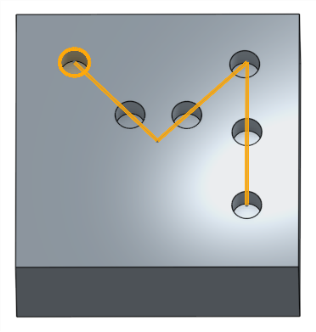
Lascia il materiale solo dove la geometria si sovrappone.
Prima:
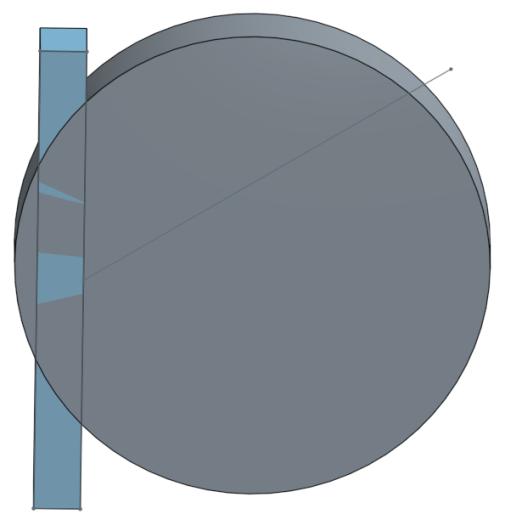
Dopo:
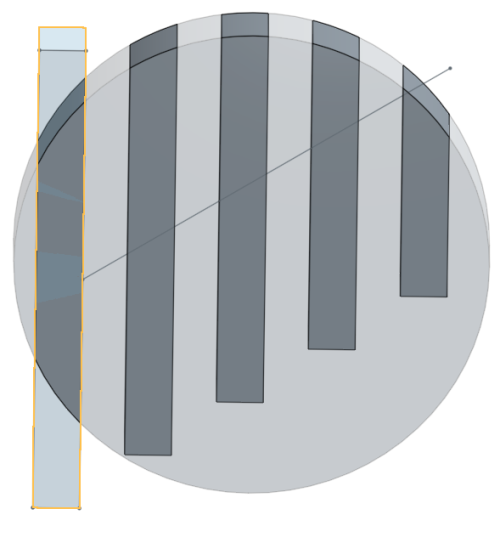
- Quando crei un ripetizione di una funzione, puoi selezionare qualsiasi elemento nell'elenco delle funzioni, in qualsiasi ordine. Indipendentemente dall'ordine selezionato, le funzioni vengono applicate nell'ordine indicato nell'elenco funzioni.
- Se selezioni una ripetizione nell'elenco funzioni, il programma utilizza la ripetizione, ma non la testa di serie. Seleziona anche la testa di serie se vuoi includerlo.
- Quando crei la ripetizione per una funzione booleana (Booleano, Suddividi ecc.), è necessario selezionare anche le funzioni a cui la funzione booleana è stata applicata.
- Quando crei ripetizioni per una funzione, vengono applicati tutti gli aspetti della funzione, ad esempio le condizioni finali di una funzione di estrusione. (Al contrario, le ripetizioni della faccia non riconoscono questi tipi di modificatori.)
- È possibile eliminare singolarmente qualsiasi entità dopo il completamento del pattern.
- Se utilizzi più curve di uno schizzo (o più bordi su corpi solidi o più bordi su corpi di filo) per dirigere la ripetizione e non risulta come previsto, prova a selezionare le curve dello schizzo in un ordine diverso.
- Se l'opzione Riapplica funzioni è abilitata per la funzione ripetizione, i riferimenti esterni saranno rigenerati automaticamente per ogni istanza. In uno schizzo, le dimensioni e i vincoli dallo schizzo di partenza all'origine o a un piano predefinito non saranno riapplicati.
- Tocca lo strumento Ripetizione lungo la curva.

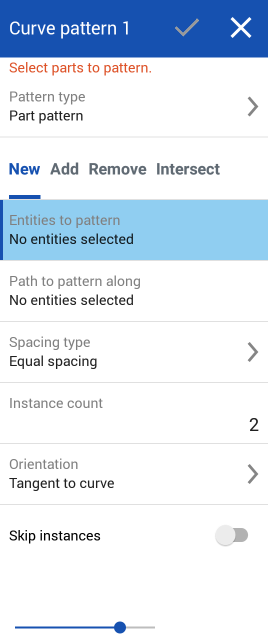
- Seleziona il tipo di ripetizione:
- Parte - Per eseguire una ripetizione su una singola parte
- Funzione - Per applicare una ripetizione di funzione specifica (o più di una) nell'elenco funzioni (estrusione, raccordo, sweep, schizzo ecc.).
- Faccia - Per modellare una faccia specifica su una parte specifica
- Seleziona un tipo di operazione corpo risultante:
- Nuovo - Crea nuovo materiale che si traduce in una nuova parte
- Aggiungi - Crea nuovo materiale e aggiungi al materiale esistente
- Rimuovere - Togli materiale dal materiale esistente
- Intersecare - Lascia materiale solo dove la geometria si sovrappone
- Con il cursore nel campo Entità selezionate per la ripetizione, seleziona le entità da replicare in una ripetizione.
- Imposta lo stato attivo nel campo Percorso su cui eseguire la ripetizione , quindi selezionare una curva dello schizzo (o una serie di curve adiacenti, spigoli su corpi solidi e bordi su corpi di filo) lungo i quali posizionare le entità di ripetizione replicate.
- Seleziona un'opzione di spaziatura:
- Spaziatura uguale - Distribuisci uniformemente il numero richiesto di varianti lungo la curva.
- Distanza - Imposta la quantità di spazio che viene offset da ciascuna istanza
- (Solo spaziatura tra le distanze) Inserite lo spazio per l'offset di ogni variante nella Distanza campo.
- Immettere il numero di istanze che desideri abbia la ripetizione.
- Il numero minimo di istanze utilizzabili è 1.
- Verrà visualizzato un errore se la curva non è sufficientemente lunga per supportare il numero di istanze nella Distanza specificato. È possibile ridurre l'offset tra le istanze, diminuire il numero di istanze, passare al Spaziatura uguale opzione, oppure scegli una curva più lunga.
- Seleziona un tipo di orientamento:
- Tangente alla curva: le istanze sono tangenti alla curva selezionata.
- Normale alla faccia: le istanze sono allineate parallelamente alla faccia selezionata.
- Bloccato: le istanze selezionate sono bloccate in posizione.
- Se necessario, attiva Salta istanze e seleziona le istanze da ignorare. Tocca due volte un'istanza per aggiungerla nuovamente al Part Studio.
- Tocca il segno di spunta.
Ripetizione di una singola parte.
Una parte è stata modellata lungo due curve dello schizzo adiacenti 10 volte, creando nuovo materiale.
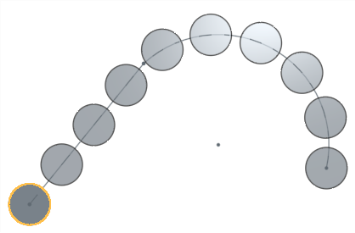
Ripete una funzione specifica (o più funzioni) incluse nell'elenco funzioni (estrusione, raccordo, sweep, schizzo, ecc.)
Una funzione di estrusione è stata modellata lungo due curve dello schizzo adiacenti 15 volte, aggiungendo materiale a quello esistente.
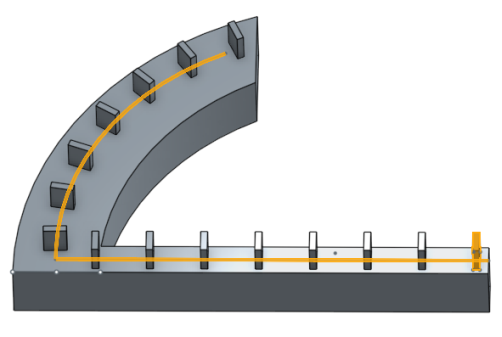
Ripetizione di una faccia specifica su una parte specifica.
Su una faccia è stata applicata una ripetizione lungo una curva dello schizzo 5 volte per rimuovere materiale dal materiale esistente.
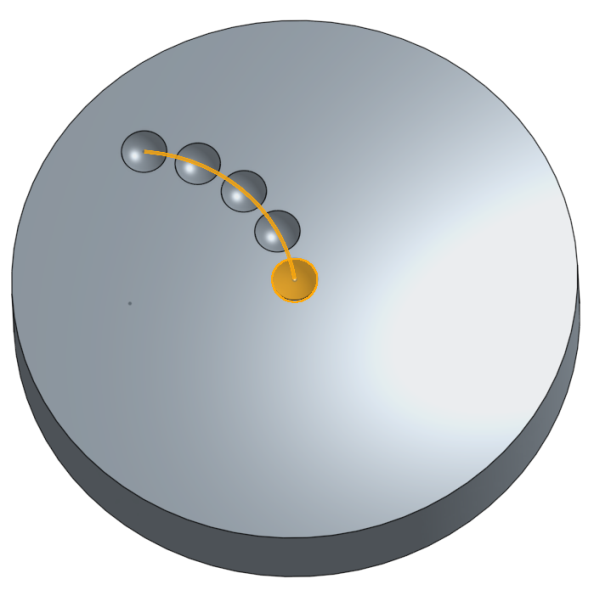
Nuovo - Crea nuovo materiale che si traduce in una nuova parte.
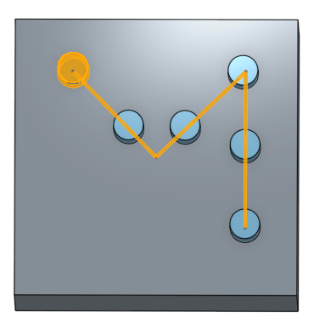
Aggiungi - Crea materiale e aggiungi al materiale esistente (in questo caso, è stato selezionato Unisci con tutte):
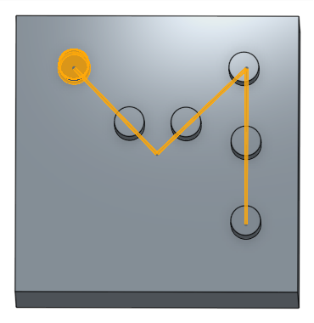
Togli il materiale; seleziona la parte da modellare e quindi Rimuovi.
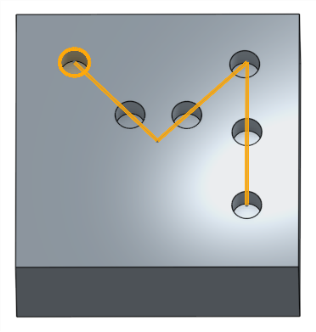
Lascia il materiale solo dove la geometria si sovrappone.
Prima:
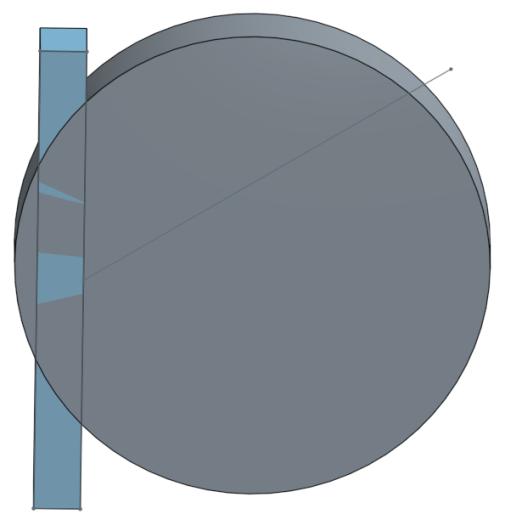
Dopo:
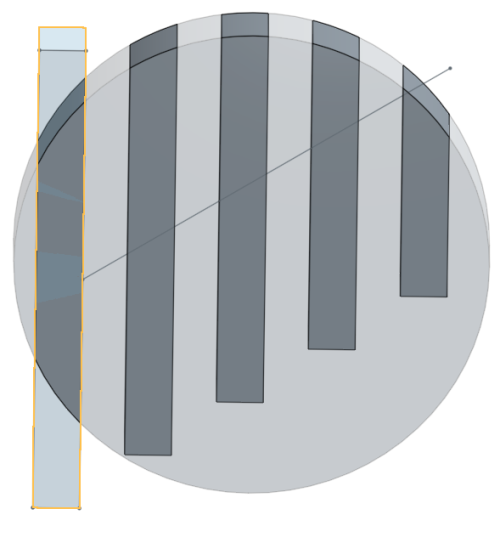
- Quando crei un ripetizione di una funzione, puoi selezionare qualsiasi elemento nell'elenco delle funzioni, in qualsiasi ordine. Indipendentemente dall'ordine selezionato, le funzioni vengono applicate nell'ordine indicato nell'elenco funzioni.
- Se selezioni una ripetizione nell'elenco funzioni, il programma utilizza la ripetizione, ma non la testa di serie. Seleziona anche la testa di serie se vuoi includerlo.
- Quando crei la ripetizione per una funzione booleana (Booleano, Suddividi ecc.), è necessario selezionare anche le funzioni a cui la funzione booleana è stata applicata.
- Quando crei ripetizioni per una funzione, vengono applicati tutti gli aspetti della funzione, ad esempio le condizioni finali di una funzione di estrusione. (Al contrario, le ripetizioni della faccia non riconoscono questi tipi di modificatori.)
- È possibile eliminare singolarmente qualsiasi entità dopo il completamento del pattern.
- Se utilizzi più curve di uno schizzo (o più bordi su corpi solidi o più bordi su corpi di filo) per dirigere la ripetizione e non risulta come previsto, prova a selezionare le curve dello schizzo in un ordine diverso.
- Se l'opzione Riapplica funzioni è abilitata per la funzione ripetizione, i riferimenti esterni saranno rigenerati automaticamente per ogni istanza. In uno schizzo, le dimensioni e i vincoli dallo schizzo di partenza all'origine o a un piano predefinito non saranno riapplicati.